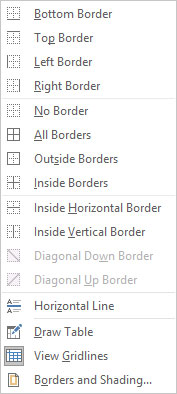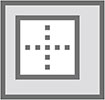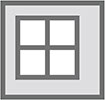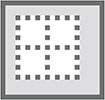A Microsoft Word 2019 kerete bekezdésszintű formátum. Igen, ez egy vonal. Az emberek vonalnak hívják. Bekezdésformátumként azonban a szegély a felül, alul, balra vagy jobbra, vagy ezek valamilyen kombinációjával van összekapcsolva. A vonal lehet vastag, vékony, duplázott, háromszoros, szaggatott, vagy többféle színben festhető.
Mint minden bekezdésstílus, a szegély is ragaszkodik ahhoz a bekezdéshez, amelyre alkalmazta: Adjon hozzá egy szegélyt az aktuális bekezdés bal oldalán, nyomja meg az Enter billentyűt, és a következő bekezdés örökli ugyanazt a szegélyt.
A szegélyek a stílus részei is lehetnek, a szövegre vonatkoztatva, mint bármely más formátumban.

A keret formátumának szabályozásához kattintson a Kezdőlap fülre. A Bekezdés csoportban keresse meg a Szegélyek gombot. A gomb megjeleníti az aktuális bekezdés szegélystílusát, például a Nincs szegély. Kattintson erre a gombra a megjelenített formátum alkalmazásához. Más szegélystílus kiválasztásához és a többi opció megtekintéséhez kattintson a gomb melletti háromszögre. Itt látható a Határok menü.
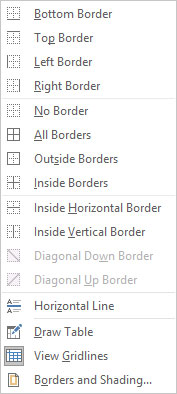
A Szegélyek és az Árnyékolás menük.
A Szegélyek menü utolsó eleme megidézi a Szegélyek és árnyékolás párbeszédpanelt. Használja ezt a párbeszédpanelt, hogy nagyobb rugalmasságot szerezzen a bekezdésszegélyek formázásakor.
Szegélyek elhelyezése egy bekezdés körül a Word 2019-ben
Ha egy bekezdés bármelyik vagy minden oldalára szegélyt szeretne alkalmazni, kövesse az alábbi lépéseket:
Helyezze a beszúrási mutatót egy bekezdésbe.
Kattintson a Kezdőlap fülre.
A Bekezdések csoportban kattintson a Szegélyek parancsgomb melletti háromszögre.
Megjelenik a Borders menü.
Válasszon egy szegélystílust a menüből.
Ha például egy sort a bekezdés tetejére szeretne helyezni, válassza a Felső szegély lehetőséget.
A szegély alkalmazása a Szegélyek és árnyékolás párbeszédpanelen beállított vonalstílus, vastagság és szín használatával történik.
Több vonal alkalmazásához válassza ki egymás után mindkét szegélystílust. Ha például sorokat szeretne hozzáadni egy bekezdés fölé és alá, először válassza a Felső szegély parancsot, majd kattintson ismét a Szegélyek parancsra, és válassza az Alsó szegély lehetőséget.
- A bekezdés bal és jobb margója között vízszintes szegélyek húzódnak. Ezek a margók eltérnek az oldalmargóktól.
- A bekezdésszegélyek gyakori használata a dokumentum címének vagy fejlécének kijelölése.
- Ha több bekezdés van kijelölve, a szegély az összes bekezdésre csoportként kerül alkalmazásra. Ezért egy felső vagy alsó szegély csak az első vagy az utolsó bekezdésben jelenik meg a kiválasztott blokkban.
- Ha megnyomja az Enter billentyűt a bekezdés befejezéséhez, a szegély formázása a következő bekezdésre vonatkozik. A felső és az alsó szegélyeknél az a hatás, hogy csak az első vagy az utolsó bekezdés jeleníti meg a szegélyvonalat.
Több bekezdés dobozolása
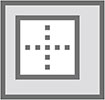
Ha egy bekezdés köré dobozt szeretne ragasztani, használja a Határokon kívüli parancsot, amely a Szegélyek menüben található. Ha több bekezdés van kijelölve, a doboz körbeveszi a csoportot.
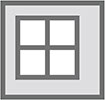
Ha több bekezdést szeretne bekeretezni egymás után, és sorokat szeretne tartani a bekezdések között, használja a Minden határ parancsot a Határon kívüli parancs helyett. Az All Borders ikon a margón látható.
- A bekezdések bekeretezéséhez további és divatos lehetőségeket találhat a Szegélyek és árnyékolás párbeszédpanelen.
- Mielőtt belebolondulna a bekezdésekbe, egy táblázatra lehet szüksége a dokumentumban
Szegélyek eltávolítása
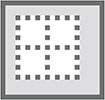
A szegélyformátum eltávolításához a szöveg egy vagy több bekezdéséből, használja a Szegély nélküli formátumot: Jelölje ki a bekezdés(eke)t, kattintson a Szegélyek gombra, majd válassza a Nincs szegély lehetőséget.
A szegély bizonyos részeinek eltávolításához használja a Szegélyek és árnyékolás párbeszédpanelt.